在系统运行过程中,可能需要修改某些重要参数,如修改温度或时间的设宿值、产品工艺参数的设定等,这些参数设定只能允许经授权的专业人员来完求,因此应采用不同的授权方式允许不同的人员进行相应的操作。
在西门子触摸屏的用户管理中,将权限分配给用户组,然后将用户分配给用户组,用户就有了这个用户组的权限。同一个用户组中的用户拥有相同的权限。
在本例中,操作员组只能对风机的启动/停止进行控制;班组长组除了具有操作员的权限外,还具有访问设定画面的权限;工程师组除了具有班组长的权限外,还具有设定压力上下限的权限。
一、组态PLC与触摸屏的通信网络
打开项目视图,新建一个项目触摸屏的用户管理。然后双击“添加新设备”,添加PLC为CPU 1214C AC/DC/RIy,版本号V4.2,生成一个名为“PLC_1”的PLC站点。
打开“网络视图”,在“硬件目录”下依次展开“HMI”→“SIMATIC精智面板”一“7"显示屏”→“TP700Comfort”,将“6AV2124-0GC01-0AX0”拖放到网络视图中,生成一个名为“HMI_1”的HMI站点。在“网络视图”下,,选择后面的“HMI连接”。拖动PLC_1的以太网接口(绿色)到HMI_1的以太网接口(绿色),自动建立了一个“HMI连接_1”的连接。
二、 用户管理
(1)用户组的组态与权限分配
在项目树的站点HMI_1下,双击“用户管理”,点击“用户组”选项卡,打开如图所示画面。在“权限”中添加“访问设定画面”和“设定压力上下限”的权限;在“组”中添加“操作员组”“班组长组”和“工程师组”。“管理员组”拥有所有的权限,对“操作员组”只分配“操作”的权限,对“班组长组”分配“操作”和“访问设定画面”的权限,对“工程师组”分配“操作”“访问设定画面”和“设定压力上下限”的权限。
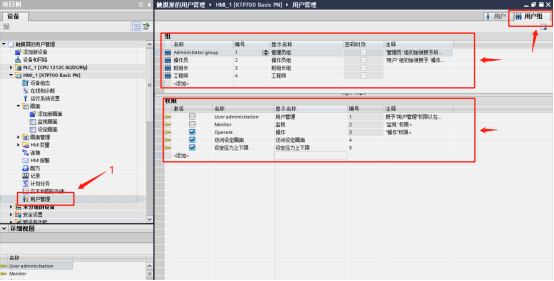
(2)用户的组态
点击“用户”选项卡,打开如图所示画面。小周是操作员,在“用户”中建立用户“xiaozhou”,密码设为“2000”,在“组”中,选择“操作员”,将小周分配给操作员这一组;王兰是班组长,在“用户”中建立用户“wanglan”,密码设为“3000”,在“组”中,选择“班组长”,将王兰分配给班组长这一组;李明是工程师,在“用户”中建立用户“liming”,密码设为“4000”,在“组”中,选择“工程师”,将李明分配给工程师这一组。注意,用户的名称只能使用字符或数字,不能使用中文。
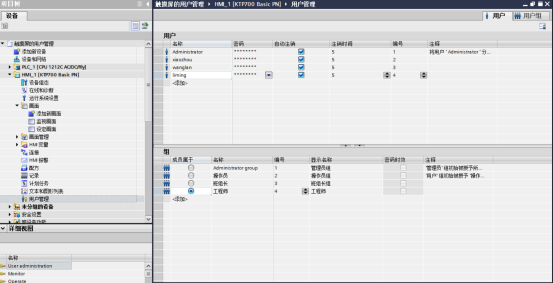
三、触摸屏画面的组态
展开“HMI-1”-“画面”,双击“添加新画面”,添加一个“画面-1”的画面,将其命名为“监视画面”。再添加一个画面,将其命名为“设定画面”
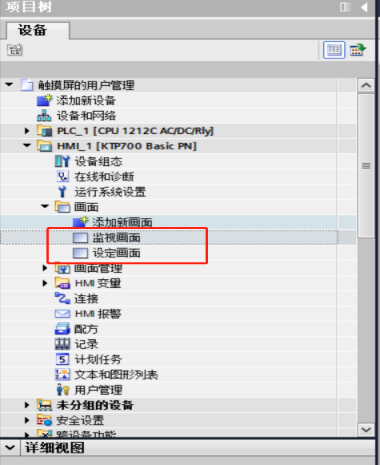
在PLC下添加一个全局数据块DB1,命名为“压力”。创建Boo1类型的变量“触摸屏启动”和“触摸屏停止”,创建Int类型的变量“压力测量值”“压力上限”和“压力下限”。在PLC的默认变量表中添加变量“风机”,地址为Q0.0。
触摸屏的“监视画面”如图所示。点击项目树下的PLC的默认变量表,从详细视图中将变量“风机”拖放到指示灯的外观动画中。


点击 PLC的数据块“压力”,从详细视图中将变量“触摸屏启动”分别拖放到启动按钮的按下(置位位)和释放(复位位)事件中。将变量“触摸屏停止”分别拖放到停止按钮的按下(置位位)和释放(复位位)事件中。将变量“压力测量值”拖放到测量压力下,从“常规”中选择模式为输出域,将移动小数点设为1111,从属性下的“外观”中设置单位为“kPa”。
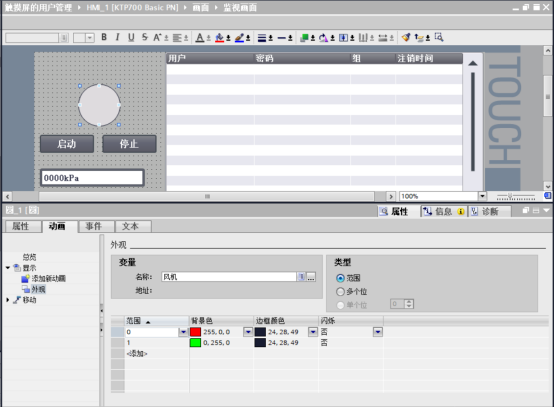
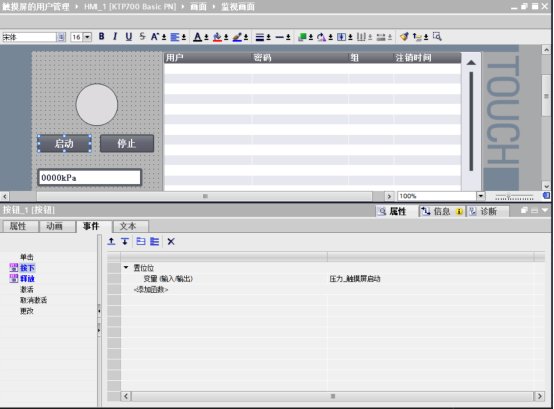
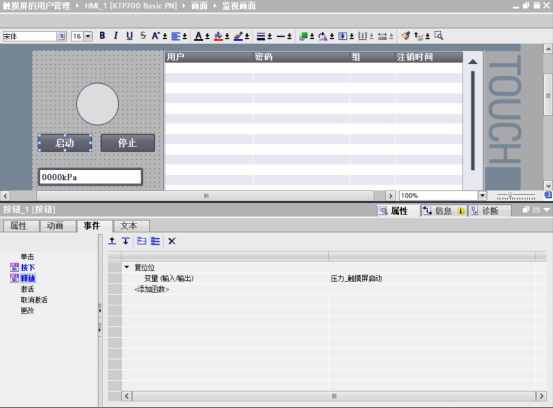
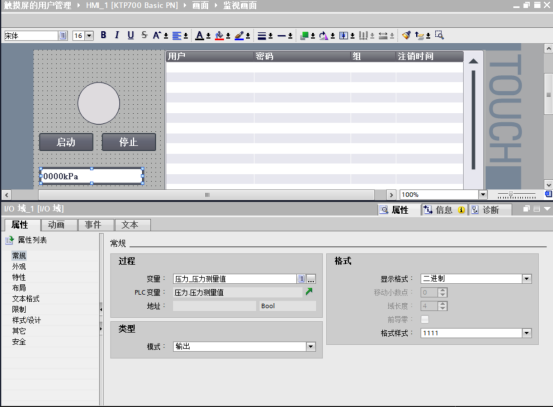
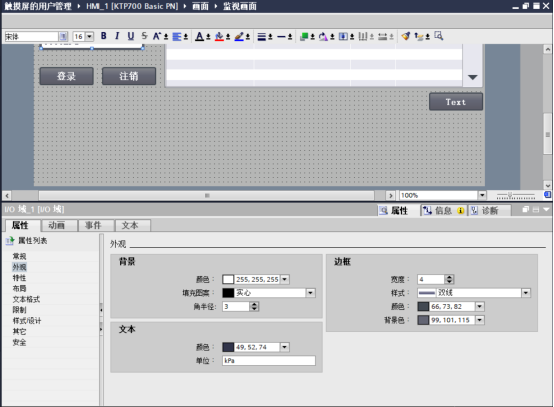
在“工具箱”下展开“控件”,将“用户视图”拖放到画面中,调整大小和字体。拖放一个按钮,将其标签修改为“登录”。在巡视窗口的“事件”选项卡中,点击“单击”,添加函数为“用户管理”下的“显示登录对话框”。再拖放一个按钮,修改标签为“注销”。在巡视窗口的“事件”选项卡中,点击“单击”,添加函数为“用户管理”下的“注销”。将项目树下的“设定画面”拖放到“监视画面”中,生成一个“设定画面”的按钮。
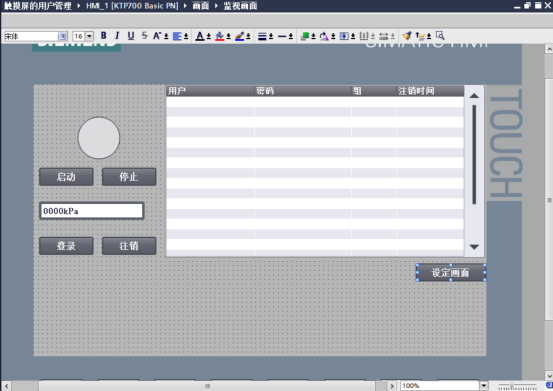
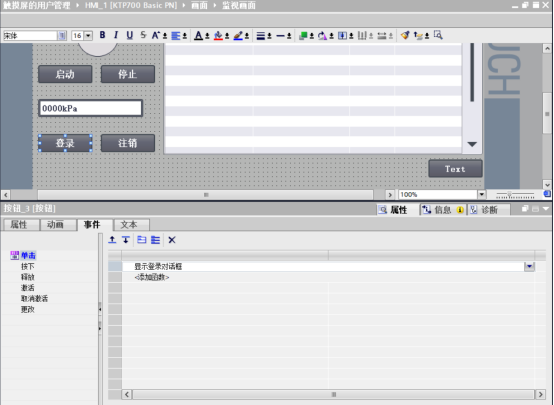
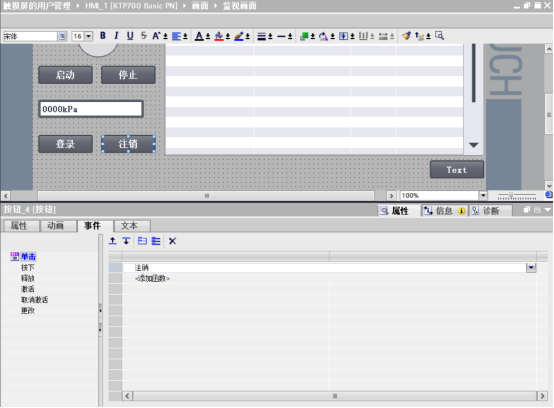
触摸屏的“设定画面”如图所示。选中PLC下的数据块“压力”,从详细视图中将变量“压力上限”拖放到画面压力上限的后面,从“常规”中选择模式为输入域,将移动小数点设为1111,从属性下的“外观”中设置单位为“kPa”。选中该输入域,按住计算机的“Ctrl”键,用鼠标拖动到画面压力下限的后面,从详细视图中将变量“压力下限”拖放到巡视窗口下“常规”中的过程变量中。将“监视画面”拖放到“设定画面”中,生成一个“监视画面”的按钮。
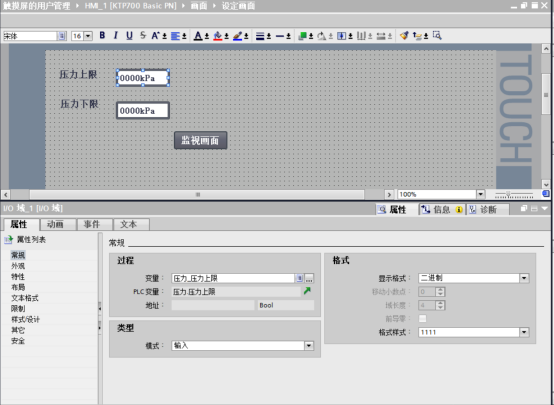
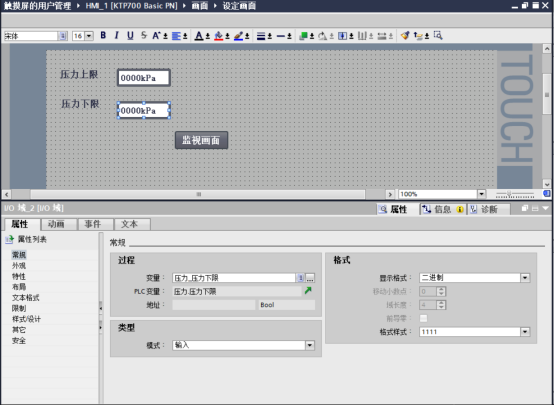
四、画面对象的安全设置
点击项目树中HMI_1下的“用户管理”,再点击监视画面中的“启动”按钮,在巡视窗口中点击“属性”下的“安全”,从详细视图中将权限“Operate”(操作)拖放到右边“运行系统安全性”域的“权限”后面的框中,设定“启动”按钮只有具有“Operate”的权限才能操作。按照同样的方法设置“停止”按钮的安全性。点击“设定画面”按钮,在巡视窗口中点击“属性”下的“安全”,从详细视图中将权限“访问设定画面”拖放到“权限”后面的框中,设定只有具有该权限者才能进入设定画面。
点击“设定画面”中的压力上限的I/0域,在巡视窗口中点击“属性”下的“安全”,从详细视图中将权限“设定压力上下限”拖放到“权限”后面的框中,设定只有具有该权限者才能设定压力上限。按照同样方法设定压力下限的安全性。
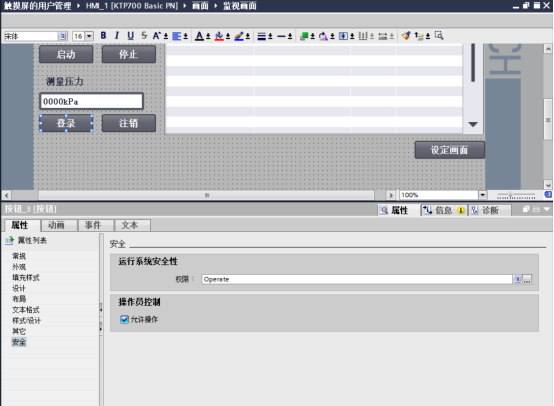
-

S7-1500做控制器 S7-200SMART做智能设备
2024-08-23 -

西门子S7-1200 PID调节
2024-07-09 -

S7-1500+V90 PN工艺对象的转矩限幅及附加转矩给定控制
2024-05-14 -

触摸屏的配方管理
2024-03-15 -

西门子S7-1200用工艺对象控制英威腾伺服
2023-08-25 -

触摸屏的用户管理
2023-08-11 -

S71200控制英威腾SV-DA200-0R4-2-D0伺服
2023-08-04 -

西门子S7-1200红绿灯程序
2023-07-28 -

触摸屏画面及报警
2023-07-21 -
“凝心聚力,突破自我”沈阳蓝泰科瑞2023激情夏日游记
2023-07-11 -

200SMART如何建立全局库
2023-06-30 -

200Smart运动控制
2023-06-25 -

S7-1500与RF180C通讯
2023-06-16 -

西门子远程IO——ET200SP常见模块接线图
2023-06-09 -

2023年度蓝泰科瑞西门子产品推广会圆满落幕
2023-05-26 -

200Smart获取/设置IP地址的应用
2023-05-19 -

v90调试软件基本应用
2023-05-12 -

TIA建立属于自己的全局库
2023-05-05 -

S7-200 smart密码保护
2023-04-28 -

S7-1200做高速计数
2023-04-23 -

博途软件存储区域保持性设置
2023-04-17 -

G120通过BOP-2面板上传与下载参数
2023-03-30 -

助力成长,工业技术培训开始啦
2023-03-24 -

【每周一话 助力成长】200SMART的PID向导设置
2023-01-31 -

【每周一话 助力成长】TIA功能码应用
2023-01-04 -

【每周一话 助力成长】S7-1500做客户端与S7-200smart做服务器进行MODBUS-TCP通讯
2022-12-27 -

【每周一话 助力成长】S7-200SMARTPLC设置与读取系统时间
2022-12-09 -

【每周一话 助力成长】200smart与G120做MODBUS-RTU通讯
2022-11-30 -

【每周一话 助力成长】1500 做主站,MODBUS 通讯
2022-11-22 -

【每周一话 助力成长】S7-1200做客户端,如何与S7-200 SMART S7 通信呢?
2022-11-14 -

【每周一话 助力成长】200SMART编程软件又更新了,V2.7版本有什么新的功能吗?
2022-11-09 -

【每周一话 助力成长】V17程序无特殊保护下载步骤
2022-11-01 -

【每周一话 助力成长】关于SIMATIC WINCC如何设置开机启动和与项目备份
2022-10-24 -

【每周一话 助力成长】关于S7-1500与V90PN采PROFINET IRT 的通信方式
2022-10-19 -

【每周一话 助力成长】关于200SMART做为Client与 1200的S7通讯操作
2022-10-11 -
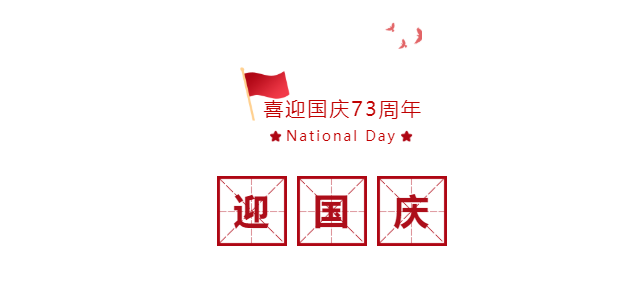
喜迎国庆73周年 蓝泰邀您成为“数字化”人才
2022-10-01 -

叮咚,蓝泰邀您一起穿“月”中秋 !
2022-09-09 -

初心入磐 ,奋楫笃行—敢梦敢为,好伙伴,加油!
2022-08-18 -

通力合作 携手共进
2022-08-18 -

西门子S7系列PLC
2022-06-16 -

西门子数字化工业集团东北大区领导莅临蓝泰科瑞指导工作
2022-04-25 -

行远自迩 笃行不怠 踔厉奋发 踵事增华
2022-04-25 -

同心同行15载:庆祝蓝泰科瑞锦州分公司正式成立!
2022-04-25 -

新年已至 万象更新
2022-04-25 -
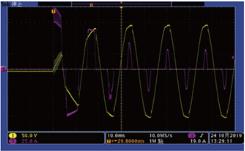
后疫情时代:家电市场的变化与测试解决方法
2022-03-07 -

电动车综合测试解决方案(一) : 车载式电池充电器
2022-03-07 -

如何使用可编程直流源进行LED灯源测试
2022-03-07 -

还在找一款能模拟各国电力系统的测试电源吗?
2022-03-07 -

还在因开关电源的浪涌电流,而选购大功率变频电源吗?
2022-03-07









